1.按【Ctrl+O】快捷键打开素材文件,选择“图层1”,Photoshop CC中文版如图所示。
2.在Photoshop CC中文版工具箱中选择“自定形状工具”![]() ,在工具属性栏中选择“路径”选项,打开形状下拉面板,选择心形图形,在画面中单击并拖动鼠标绘制路径,使用工具箱“路径选择工具”将心形移动到合适位置,如图所示。
,在工具属性栏中选择“路径”选项,打开形状下拉面板,选择心形图形,在画面中单击并拖动鼠标绘制路径,使用工具箱“路径选择工具”将心形移动到合适位置,如图所示。![]()

3.按住【Ctrl】键单击图层面板中“创建蒙版”![]() 按钮,即可基于当前路径创建矢量蒙版,路径区域外的图像会被矢量蒙版覆盖,Photoshop CC中文版如图所示。
按钮,即可基于当前路径创建矢量蒙版,路径区域外的图像会被矢量蒙版覆盖,Photoshop CC中文版如图所示。
4.在Photoshop CC中文版“图层面板”中双击添加矢量蒙版的图层,打开“图层样式”对话框,在左侧列表中选择“描边”效果,设置描边颜色为黄色,如图所示。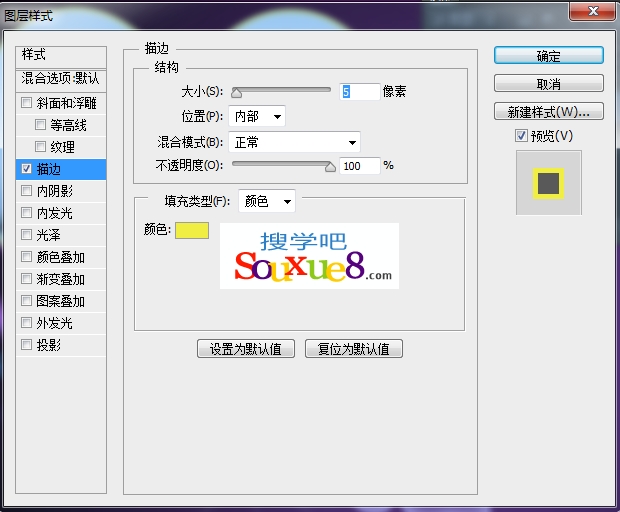
5.在左侧列表中选择“内阴影”效果,设置参数如图所示,单击“确定”按钮,即可为矢量蒙版添加图层样式效果。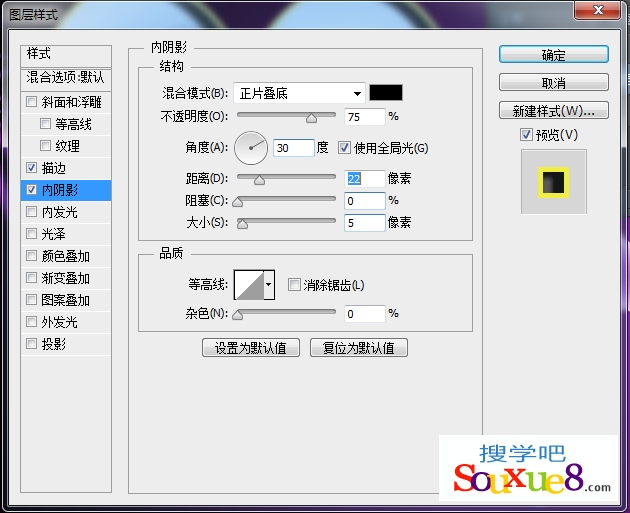
6.完成Photoshop CC中文版利用矢量蒙版、图层样式打造清纯美女心形效果图:
